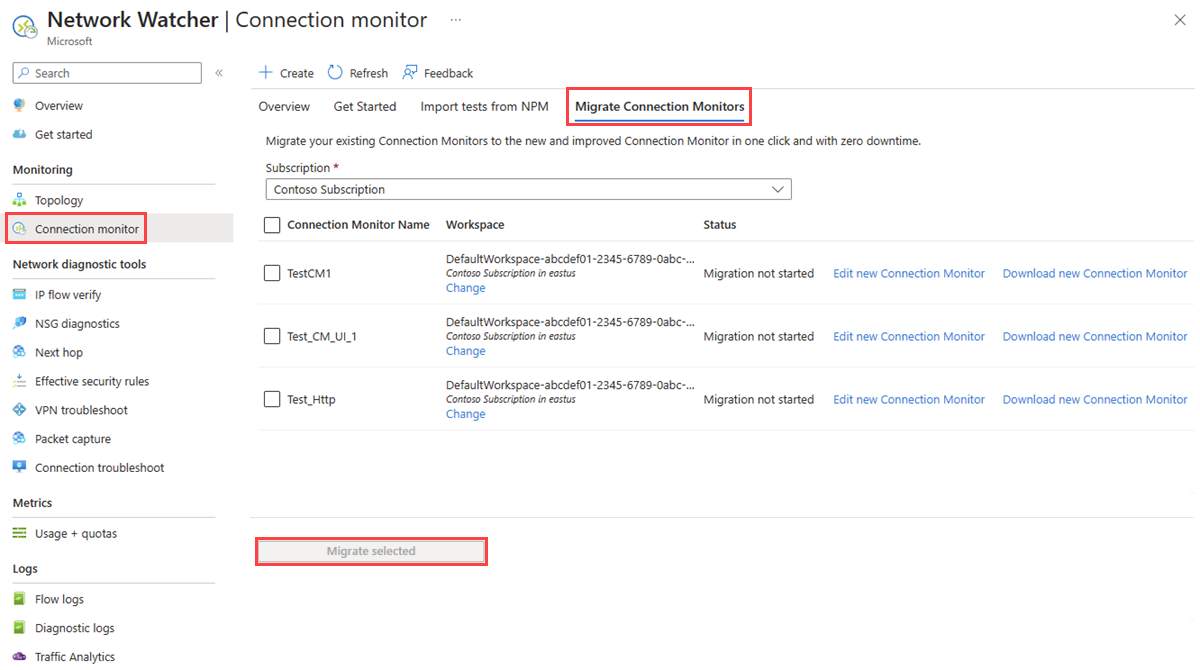الترحيل إلى جهاز عرض الاتصال من جهاز عرض الاتصال ion (كلاسيكي)
في هذه المقالة، ستتعلم كيفية ترحيل أجهزة عرض الاتصال الموجودة من الاتصال ion monitor (كلاسيكي) إلى جهاز عرض الاتصال الجديد بدون وقت تعطل. لمزيد من المعلومات، راجع نظرة عامة على مراقبة الاتصال.
هام
تم إهمال جهاز عرض الاتصال ion (كلاسيكي) ولم يعد متوفرا. لتقليل تعطيل الخدمة لأحمال العمل الحالية، قم بالترحيل من جهاز عرض الاتصال ion (كلاسيكي) إلى جهاز عرض الاتصال الجديد.
الفوائد الرئيسية لمراقبة الاتصال الجديدة
فيما يلي الفوائد الرئيسية لمراقبة الاتصال ion الجديدة:
تجربة مراقبة الاتصال الموحد لنقاط النهاية Azure و Hybrid
الأجهزة الظاهرية (VMs) ومقياس مجموعات الدعم كنقاط نهاية المصدر والوجهة.
عامل Azure Monitor تمكين خوادم ARC كنقاط نهاية المصدر والوجهة.
الاشتراك المشترك ومساحة العمل المشتركة ودعم المراقبة عبر المناطق.
سهولة الخبرة مع دعم وكيل مبسط
ملحق Azure Network Watcher خفيف الوزن متوافق مع نقاط نهاية ARC.
الترقية التلقائية للوكلاء مع دعم تمكين العامل التلقائي.
تصور وقياس أداء مسار الشبكة من طرف إلى طرف باستخدام المخطط الجديد (معاينة)
رؤى عميقة حول مقاييس أداء الشبكة مع المراقبة الاصطناعية عبر بروتوكولات TCP وICMP وHTTP.
الرؤية المحسنة في مسار الشبكة من طرف إلى طرف والاتصالات مع زمن الانتقال لكل قفزة وفقدان المسار عبر مكونات المسار، مع تمييز الارتباطات ذات زمن الانتقال العالي أو فقدان الحزمة.
استكشاف الأخطاء وإصلاحها المحسن مع رؤى واضحة قابلة للتنفيذ
الكشف السريع مع مشكلات اتصال الشبكة التنبيه في الوقت الحقيقي.
رؤى ذكية حول التغييرات عبر مكونات مسار الشبكة لتمييز السبب الأساسي لأخطاء الاتصال.
تحديد قواعد الحظر والموارد المسؤولة عن فشل اتصال نقطة النهاية.
جهاز عرض الاتصال ion (كلاسيكي) مقابل جهاز عرض الاتصال جديد
يقارن الجدول التالي جهاز عرض الاتصال ion (كلاسيكي) وشاشة الاتصال الجديدة:
| ميزة | جهاز عرض الاتصال ion (كلاسيكي) | مراقب الاتصال |
|---|---|---|
| تجربة موحدة لمراقبة Azure والمراقبة المختلطة | غير متوفرة | متاح |
| دعم نقاط النهاية المدعومة لعامل Azure Monitor الممكن ل ARC كنقاط نهاية المصدر والوجهة | غير متوفرة | متاح |
| الموارد المركبة - الشبكات الظاهرية والشبكات الفرعية والشبكات المخصصة المحلية | غير متوفرة | متاح |
| الاشتراك المشترك، والمراقبة عبر المناطق، ومساحة العمل المشتركة | غير متوفرة | متاح |
| دعم مساحة العمل المركزية | غير متوفرة | متاح |
| يمكن للمصادر المتعددة اختبار اتصال وجهات متعددة | غير متوفرة | متاح |
| مخطط موحد عبر الوثبات المحلية والإنترنت وAzure | غير متوفرة | متاح |
| عمليات التحقق من رمز حالة HTTP | غير متوفرة | متاح |
| تشخيصات الاتصال المحسنة | غير متوفرة | متاح |
| مقاييس الاتصال وقياسات الأبعاد مع دعم Log Analytics | غير متوفرة | متوفر مع TCP وICMP وHTTP |
| التشغيل التلقائي – PowerShell، وAzure CLI، وTerraform | متاح | متاح |
| دعم Linux | متاح | متاح |
| دعم السحابة العامة والحكومية والصينية والسحابة المغطى بالهواء | متاح | متاح |
النقاط الرئيسة التي يجب ملاحظتها
يساعد الترحيل في إنتاج النتائج التالية:
- تعمل إعدادات العوامل وجدران الحماية كما هي. لا توجد تغييرات مطلوبة.
- يتم تعيين مراقبات الاتصال الموجودة إلى تنسيق اختبار مجموعة > اختبار مراقبة > الاتصال ion. من خلال تحديد تحرير، يمكنك عرض خصائص جهاز عرض الاتصال الجديدة وتعديلها، وتنزيل قالب لإجراء تغييرات على الاتصال monitor، وإرساله عبر Azure Resource Manager.
- ترسل أجهزة Azure الظاهرية مع ملحق Network Watcher البيانات إلى كل من مساحة العمل والمقاييس. الاتصال مراقبة يجعل البيانات متاحة من خلال المقاييس
ChecksFailedPercentالجديدة وبدلاRoundTripTimeMsمن المقاييس القديمةProbesFailedPercentوعلىAverageRoundtripMsالتوالي. - مراقبة البيانات:
- التنبيهات: تم ترحيلها تلقائيًا إلى المقاييس الجديدة.
- لوحات المعلومات والتكاملات: تتطلب التحرير اليدوي لمجموعة المقاييس.
المتطلبات الأساسية
- إذا كنت تستخدم مساحة عمل مخصصة، فتأكد من تمكين Network Watcher في اشتراكك وفي منطقة مساحة عمل Log Analytics. إذا لم يكن الأمر كما هو، فستحصل على خطأ يفيد "قبل محاولة الترحيل، يرجى تمكين ملحق Network watcher في الاشتراك وموقع مساحة عمل LA المحددة."
- في حالة عدم تمكين ملحق Network Watcher للأجهزة الظاهرية المستخدمة كمصادر في الاتصال ion monitor (كلاسيكي)، تتلقى رسالة خطأ تفيد بأنه "لا يمكن استيراد أجهزة مراقبة الاتصال ion التي تتبع الاختبارات حيث لا يمكن استيراد جهاز ظاهري واحد أو أكثر من الأجهزة الظاهرية ل Azure مثبت عليه ملحق مراقب الشبكة. قم بتثبيت ملحق Network Watcher وانقر فوق تحديث لاستيرادها."
ترحيل مراقبات الاتصال
لترحيل مراقبات الاتصال القديمة إلى جهاز عرض الاتصال الجديد، حدد الاتصال monitor، ثم حدد Migrate الاتصال ion Monitors.
حدد اشتراكك ومراقبات الاتصال التي تريد ترحيلها، ثم حدد "Migrate selected".
يمكنك الآن تخصيص خصائص مراقبة الاتصال، وتغيير مساحة العمل الافتراضية، وتنزيل القوالب، والتحقق من حالة الترحيل.
بعد بدء الترحيل، تحدث التغييرات التالية:
- يتغير مورد Azure Resource Manager إلى مراقبة الاتصال الأحدث:
- يظل اسم مراقب الاتصال والمنطقة والاشتراك فيه دون تغيير. معرّف المورد غير متأثر.
- ما لم يتم تخصيص مراقب الاتصال، يتم إنشاء مساحة عمل Log Analytics الافتراضية في الاشتراك وفي منطقة مراقب الاتصال. مساحة العمل هي المكان الذي يتم تخزين بيانات المراقبة فيه. يتم تخزين بيانات نتيجة الاختبار أيضاً في المقاييس.
- يتم ترحيل كل اختبار إلى مجموعة اختبار تسمى defaultTestGroup.
- تم إنشاء نقاط النهاية المصدر والوجهة واستخدامها في مجموعة الاختبار الجديدة. الأسماء الافتراضية هي defaultSourceEndpoint وdefaultDestinationEndpoint.
- يتم نقل المنفذ الوجهة والفاصل الزمني للتحقيق إلى تكوين اختبار يسمى defaultTestConfiguration. يتم تعيين البروتوكول استنادًا إلى قيم المنفذ. يتم ترك حدود النجاح والخصائص الاختيارية الأخرى فارغة.
- يتم ترحيل تنبيهات المقاييس إلى تنبيهات مقاييس مراقبة الاتصال ion. المقاييس مختلفة، وبالتالي التغيير المترتبة عليها. للحوصل على مزيدٍ من المعلومات، راجع مقاييس Azure Monitor.
- لا تُعرض أجهزة عرض الاتصال التي تم ترحيلها كحل مراقبة اتصال الأقدم. وهي متاحة الآن للاستخدام فقط في جهاز عرض الاتصال.
- يجب ترحيل أي عمليات تكامل خارجية، مثل لوحات المعلومات في Power BI وGrafana والتكامل مع أنظمة معلومات الأمان وإدارة الأحداث (SIEM) يدوياً. هذه هي الخطوة اليدوية الوحيدة التي تحتاج إلى تنفيذها لترحيل الإعداد.
الأخطاء الشائعة التي تمت مواجهتها
يسرد الجدول التالي الأخطاء الشائعة التي قد تواجهها أثناء الترحيل:
| الخطأ | السبب |
|---|---|
| لا يمكن استيراد أجهزة عرض الاتصال التالية لأن مجموعة اشتراك/منطقة واحدة أو أكثر لا تحتوي على مراقب شبكة ممكن. قم بتثبيت ملحق مراقب الشبكة وانقر فوق تحديث لاستيراده. | يحدث هذا الخطأ عند ترحيل الاختبارات من الاتصال monitor (كلاسيكي) إلى الاتصال ion monitor ولا يتم تمكين ملحق Network Watcher في اشتراك واحد أو أكثر من اشتراكات ومناطق الاتصال monitor (كلاسيكي). تحتاج إلى تمكين ملحق Network Watcher في جميع الاشتراكات والمناطق المستخدمة في الاتصال monitor (كلاسيكي). |
| لا يمكن استيراد أجهزة مراقبة الاتصال الذين لديهم الاختبارات التالية لأن جهازا ظاهريا واحدا أو أكثر من أجهزة Azure الظاهرية لا يحتوي على ملحق Network Watcher مثبت. قم بتثبيت ملحق Network Watcher وحدد refresh لاستيراد الاختبارات. | يحدث هذا الخطأ عند ترحيل الاختبارات من الاتصال ion monitor (كلاسيكي) إلى الاتصال ion monitor ولم يتم تثبيت ملحق Network Watcher في واحد أو أكثر من أجهزة Azure الظاهرية لمراقبة الاتصال ion (كلاسيكي). تحتاج إلى تثبيت ملحق Network Watcher في جميع أجهزة Azure الظاهرية لمراقبة الاتصال ion (الكلاسيكية)، ثم التحديث قبل الترحيل مرة أخرى. |
| لا توجد صفوف لعرضها | يحدث هذا الخطأ عند محاولة ترحيل الاشتراكات من جهاز عرض الاتصال ion (كلاسيكي) إلى الاتصال monitor ولكن لا يتم إنشاء جهاز عرض الاتصال ion (كلاسيكي) في الاشتراكات. |